iPhone如何设置WIFI
1、iPhone支持的是802.11b/g协议,最高速率54Mbps。一般情况下,AP无线路由器自动为接受无线的设备分配一个不重复的IP。
如果AP是作为一个无线交换机,则需要用户手工设置IP、掩码及路由等。

2、家里安装好路由器,并且是有无线功能的路由器才行进行下面的作业。而且天线最好是3根,这样效果比2根,1根的要强很多。

3、iPhone,ipad设备点击设置,再点击WiFi,iPhone会在原地进行收索,会出现周围的WIFI 信号名称,选择你自己的路由器名称点击下。

4、会出现请输入密码,这时你需要输入路由器设置的密码,如果不记得了那可以倒回路由器内部,无线设备那里查看无线密码是多少。

5、使用DHCP自动配置时。记得点下需要使用的AP无线路由器,这时左边会出现一个勾勾,表示当前已经选择的是AP。

6、一般默认下,iPhone 会自动选择DHCP连接,如果需要密码,输入密码即可。输入密码正确进入网络,信号也会出现。
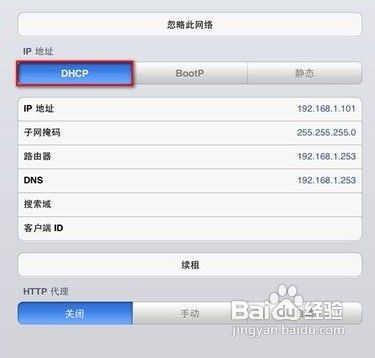
7、手工配置。假如你需要用AP作为交换机使用,就需要你自己设置IP,网关等点击左边需要用的AP,进入,在这里里面进行设置。记得设置好后点击WiFi Networks按钮生效。

8、设置隐藏的AP。如果出现收索时没有被收差出来,那么需要手工输入名字进行操作。点击搜索到路由器列表下面的【其他】

9、输入路由器的名称后,然后点击Security【安全性】会出现认证。输入认证信息后,点击下Other Networks按钮,设置好了。
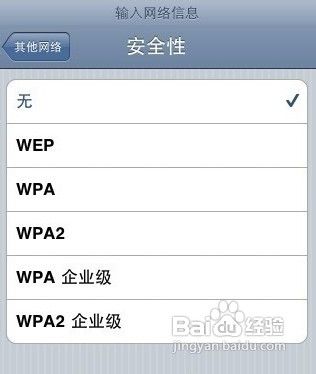
10、设置Proxy(代理服务器)比如你要进入TB国外网站,可以破解,这里就需要用到还需要设置代理服务器,这里使用的不多,直接带过吧。点击“手动”,出现如下屏幕
【输入代理服务器的信息】
基本信息
Server 服务器 = 服务器域名或者IP
Port端口 = 服务端口
一般情况下填入以上信息就可以使用代理了(首先要确保代理可用)
高级信息(不常用)
部分代理服务器要求身份认证,这时候需要打开身份认证:
Authentication on = 打开认证
Username = 认证用户名
Password = 认证密码
设置好后按WiFi Networks生效。
